马上注册,查询更多机械资源,享用更多功能,轻松畅享机械设计招标网。
您需要 登录 才可以下载或查看,没有账号?注册
×
一、Ansys10.0安装程序一把为iso文件,就是需要用虚拟光驱来执行安装。您可以点此下载绿色版虚拟光驱。 二、右键选择打开安装文件夹,复制“MAGNiTUDE”文件夹至您的本地磁盘中,例如J:\MAGNiTUDE,如图1。

图1
三、在安装文件夹运行“AutoExec.exe”文件来执行安装,弹出安装引导对话框,如图2。在安装引导对话框中点击最下面“Display the license server hostid”来获得计算机的物理地址。
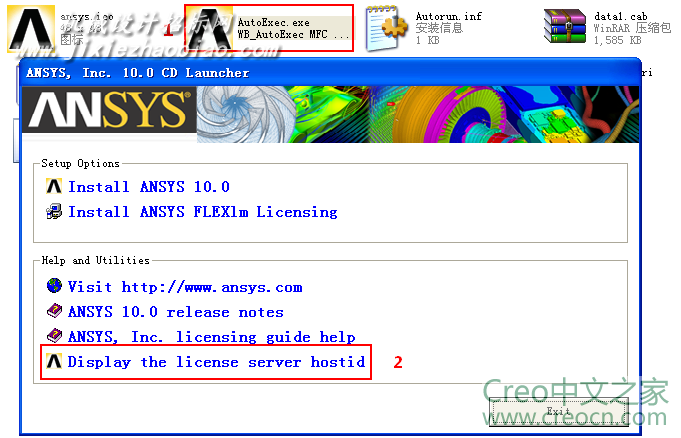
图2
四、在“Windows HostId Utility”对话框中,第一行为您的计算机名称,第二行“00508d934ce0”为网卡物理地址,如图3。

图3
五、用记事本编辑J:\MAGNiTUDE文件夹(第一步复制的)下面 ansys.dat 文件,将第一行 host 改为刚才查找到的你的计算机名称, 000000000000改为你的网卡物理地址,改后如图4此处“e502346bbec44da”为我的计算机名称“00508d934ce0”为我的计算机网卡物理地址,您应填入自己计算机名称和物理地址。
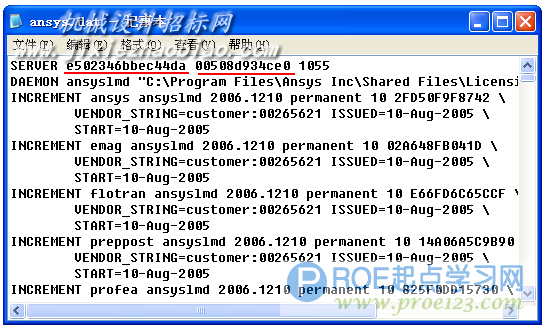
图4
六、若您需要把Ansys10.0安装在其他盘(非C盘),如D盘,则需要更改 ansys.dat 文件的第二行“C:\Program Files\Ansys Inc\Shared Files\Licensing\intel\ansyslmd.exe”更改为“D:\Program Files\Ansys Inc\Shared Files\Licensing\intel\ansyslmd.exe”(将C更改为D),如果您Ansys10.0是装在C盘,那么则不需要更改。 七、运行J:\MAGNiTUDE文件夹中“keygen.bat”文件会生成“license.dat”文件,该文件为许可证文件软件破解时需要该文件,如图5。
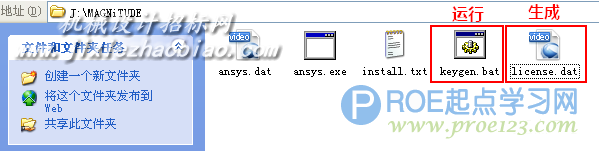
图5 八、点选安装引导框第一行的Install ANSYS 10.0 开始安装,我的安装路径假定为:C:\Program Files\Ansys Inc\v100\ANSYS,安装路径可以更改(改了需要执行第六步)。然后Next开始安装,若您安装了ProE会出现如图6信息直接确定即可。到安装程序拷贝文件结束后将提示安装License,出现以下提示信息 “Run the licensing setup to complete the installation”,如图7。
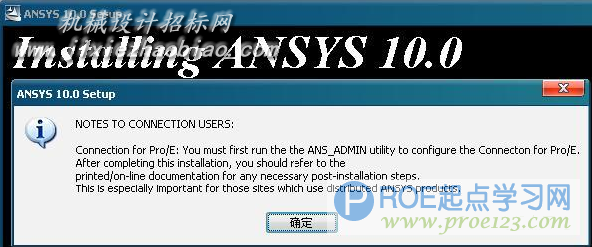
图6
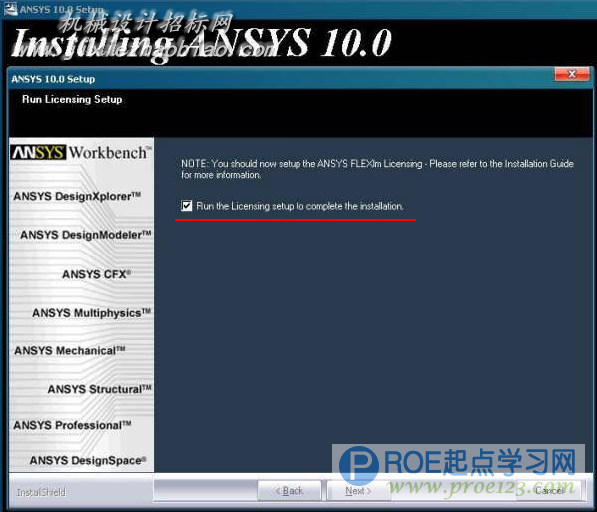
图7
九、安装完成后FlexLM的安装程序将自动开始运行,第一个提示为:“Is this a license server machine?”我们需要点击“是”,如图8。
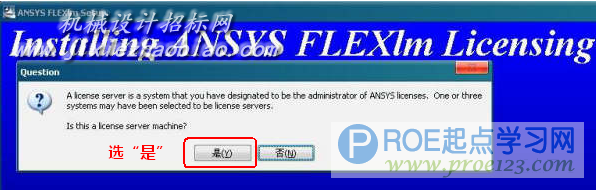
图8
十、第二个提示为:“Do you have a license file to enter during this installion?”我们需要点击“是”,如图9。然后可以看见开始复制文件了。
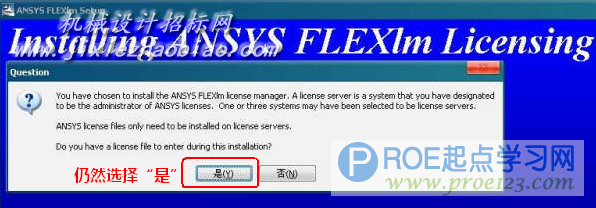
图9
十一、直到出现“ANSYS FLEXlm license file”窗口下的选择“Browse for an existing license file”,如图10,点NEXT在文件打开窗口中选择J:\ MAGNiTUDE中license.dat文件(第七步生成的),点按钮“打开”,如图11。
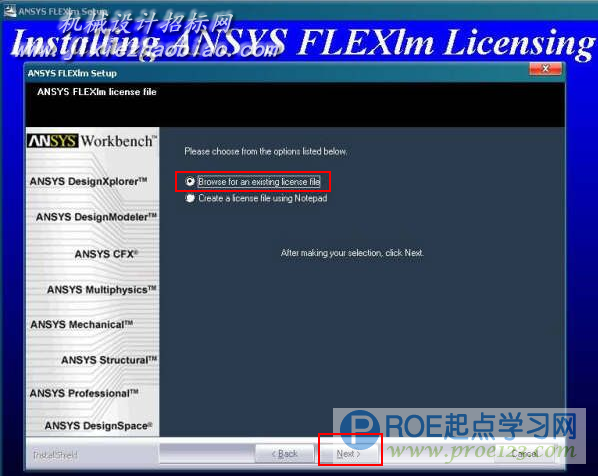
图10
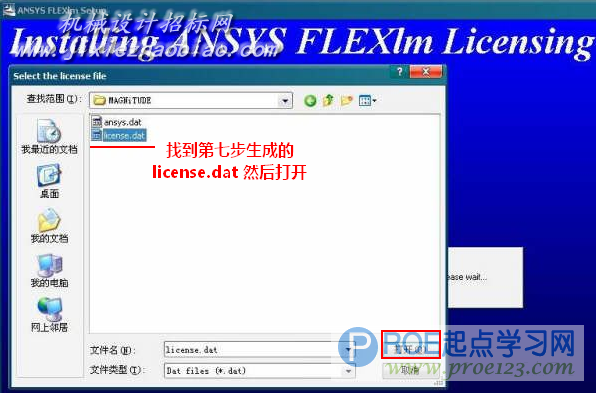
图11
十二、若出现警告窗口我们只需点击“确定”,若随后又出现文件打开窗口,点“取消”即可。之后点“finish” 程序安装结束。 十三、 将J:\ MAGNiTUDE目录中license.dat 文件拷贝到 C:\Program Files\Ansys Inc\Shared Files\Licensing 目录中。 注意:因为本说明假定windows XP安装在C盘目录中,如果windows XP安装在D盘,则要将license.dat文件拷贝到D:\Program Files\Ansys Inc\Shared Files\Licensing目录中。一定不要忘记。该文件的拷贝过程与安装路径无关,只与window XP系统安装在哪个硬盘有关。 十四、设定环境变量 右键打开“我的电脑”的属性,选择“高级”->“环境变量”,在“系统变量”中“新建”一个新的变量,变量名为“ANSYSLMD_LICENSE_FILE”,变量值为“1055@你的计算机名”,确定即可,如图12。 如:ANSYSLMD_LICENSE_FILE 1055@e502346bbec44da (一定是你自己计算机的名称噢)。
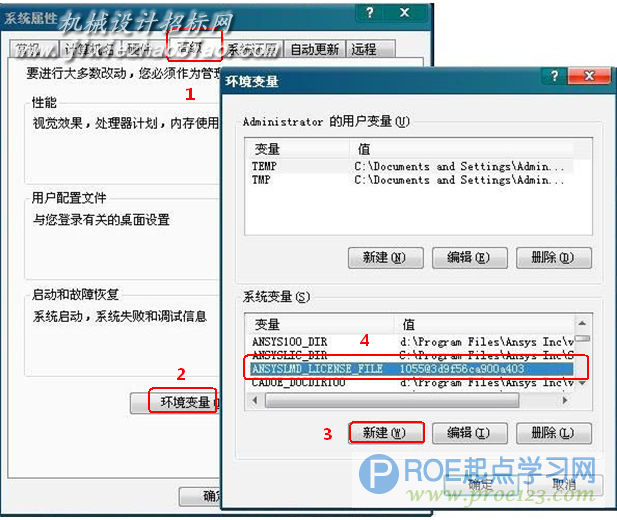
图12
十五、一定要重新启动计算机,然后点“开始->所有程序->ANSYS FLEXlm License Manager->FLEXlm LMTOOLS Utility 然后选中Config Services,如下: 设置lmgrd.exe文件路径为C:\Program Files\Ansys Inc\Shared Files\Licensing\intel\lmgrd.exe 。 设置license文件路径为C:\Program Files\Ansys Inc\Shared Files\Licensing\license.dat 设置debug log文件路径为C:\Program Files\Ansys Inc\Shared Files\Licensing\license.log 以上为设置lmgrd.exe,license,log文件的路径,如果在安装时已有,只要核对正确即可。 点中“Use Services”,再点中“Start Server at Power Up”然后点Save Service,保存设置,如图13。
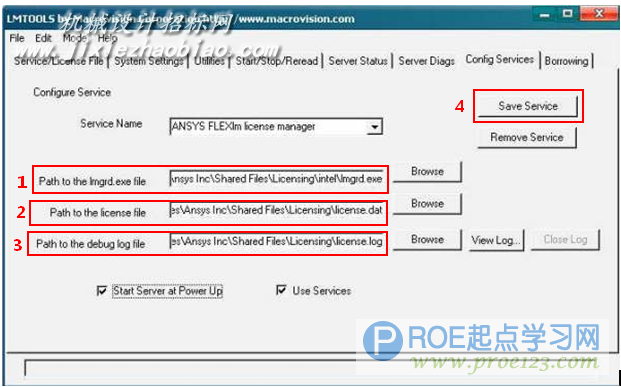
图13
十六、测试破解是否成功 然后选中Start/Stop/Reread: 请点击按钮Start Server 2次以上,应该出现Server Start Failed. The Server May Already Be Running!!,这意味着License Server成功安装,如图14。 如果还不保险,请接着选中Server Status ,请点按钮 Perform Status Enquiry,应该有 License server UP的提示,表示License安装成功,如图15。
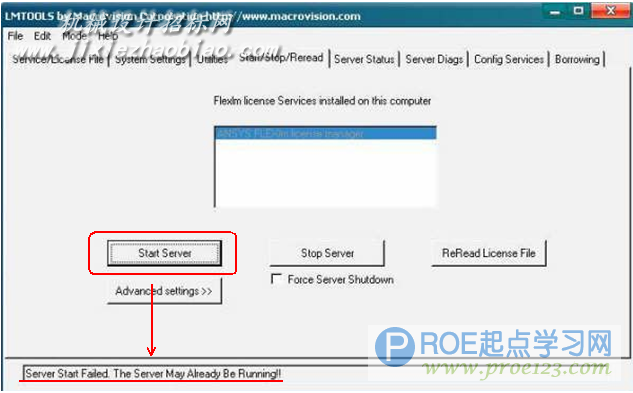
图14
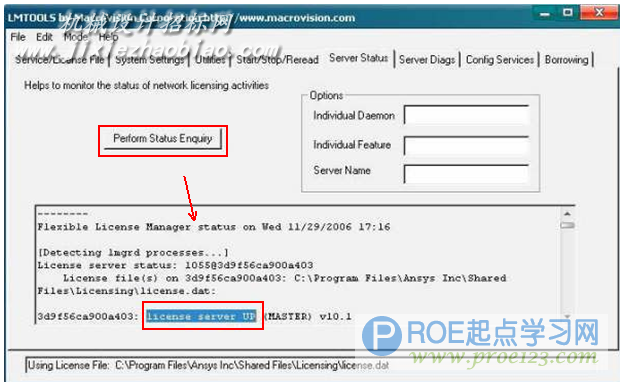
图15
十七、最后运行Ansys10.0,大功告成。
|